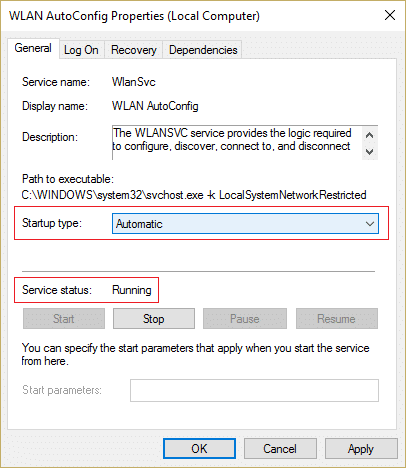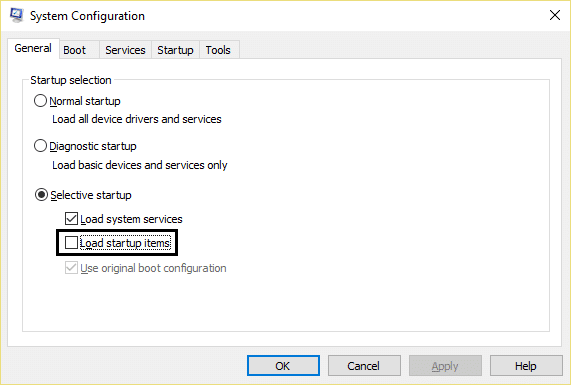Arreglar la red WiFi que no aparece en Windows 10
Publicado: 2019-01-29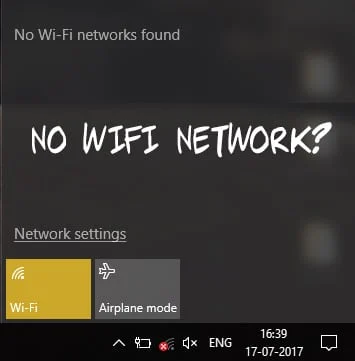
Arreglar la red WiFi que no aparece en Windows 10: si se enfrenta a este problema en el que su red WiFi no aparece en la lista de redes disponibles, puede estar seguro de que el problema está relacionado con controladores de red corruptos, obsoletos o incompatibles. Para verificar que este sea el problema, comprueba si puedes conectarte a tu wifi usando otro dispositivo. Y si tuvo éxito, esto significa que el problema está en los controladores de red de su PC.
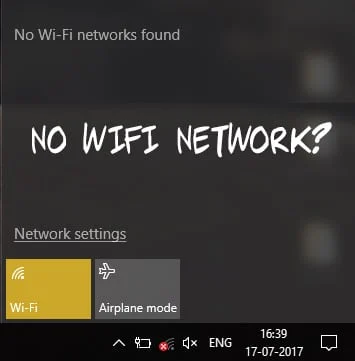
Pero si aún no puede conectarse a su red WiFi, esto significa que el problema con el módem o enrutador WiFi, y debe reemplazarlo para solucionar el problema con éxito. Un simple reinicio podría resolver este problema en algunos casos, pero vale la pena intentarlo. De todos modos, sin perder tiempo, veamos cómo arreglar la red WiFi que no aparece en Windows 10 con la ayuda del tutorial que se detalla a continuación.
Contenido
- Arreglar la red WiFi que no aparece en Windows 10
- Método 1: encienda el interruptor físico para WiFi en el teclado
- Método 2: deshabilite y habilite su NIC (tarjeta de interfaz de red)
- Método 3: reinicie su enrutador
- Método 4: habilite los servicios relacionados con la red inalámbrica
- Método 5: Ejecute el Solucionador de problemas de red
- Método 6: desinstalar los controladores del adaptador de red inalámbrica
- Método 7: actualizar el controlador del adaptador de red
- Método 8: eliminar archivos Wlansvc
- Método 9: deshabilite el adaptador virtual de Wi-Fi Direct de Microsoft
- Método 10: realizar un inicio limpio
Arreglar la red WiFi que no aparece en Windows 10
Asegúrate de crear un punto de restauración en caso de que algo salga mal.
Método 1: encienda el interruptor físico para WiFi en el teclado
Antes de continuar, asegúrese de que WiFi esté habilitado usando la tecla dedicada en su teclado, por ejemplo, mi computadora portátil Acer tiene la tecla Fn + F3 para habilitar o deshabilitar WiFi en Windows 10. Busque en su teclado el ícono de WiFi y presiónelo para habilitar Wi-Fi de nuevo. En la mayoría de los casos es Fn (tecla de función) + F2.
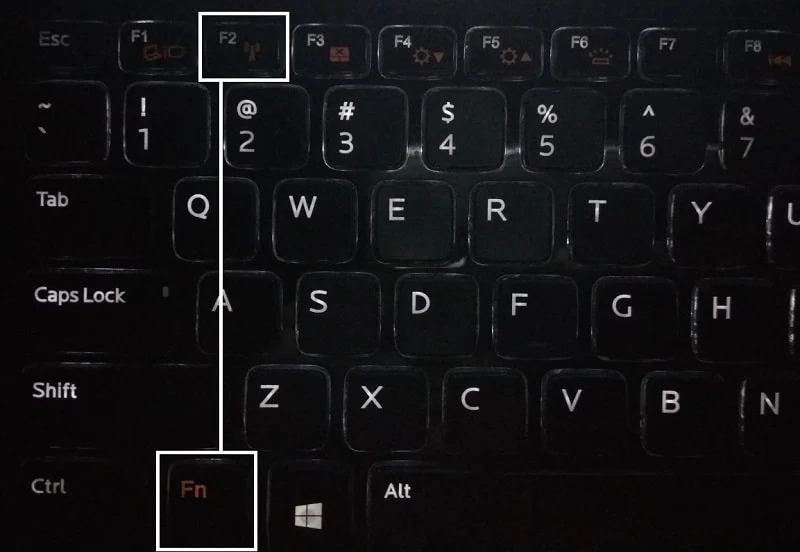
1.Haga clic derecho en el icono de red en el área de notificación y seleccione " Abrir configuración de red e Internet ".
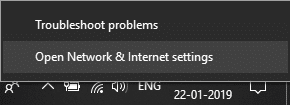
2.Haga clic en Cambiar opciones de adaptador en la sección Cambiar su configuración de red.
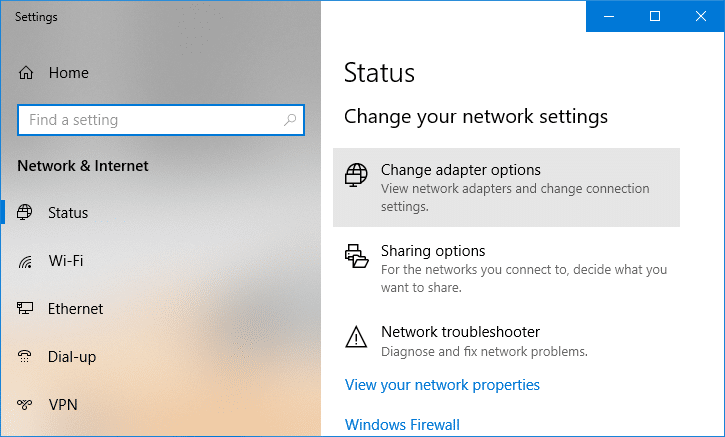
3.Haga clic derecho en su adaptador WiFi y elija Habilitar en el menú contextual.
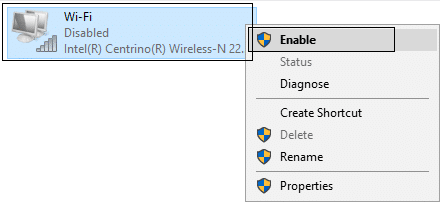
4. Vuelva a intentar conectarse a su red inalámbrica y ver si puede solucionar el problema No se encontró ninguna red WiFi.
5.Si el problema persiste, presione la tecla de Windows + I para abrir la aplicación Configuración.
6.Haga clic en Red e Internet y , en el menú de la izquierda, seleccione Wi-Fi.

7. A continuación, en Wi-Fi, asegúrese de habilitar la palanca que habilitará el Wi-Fi.
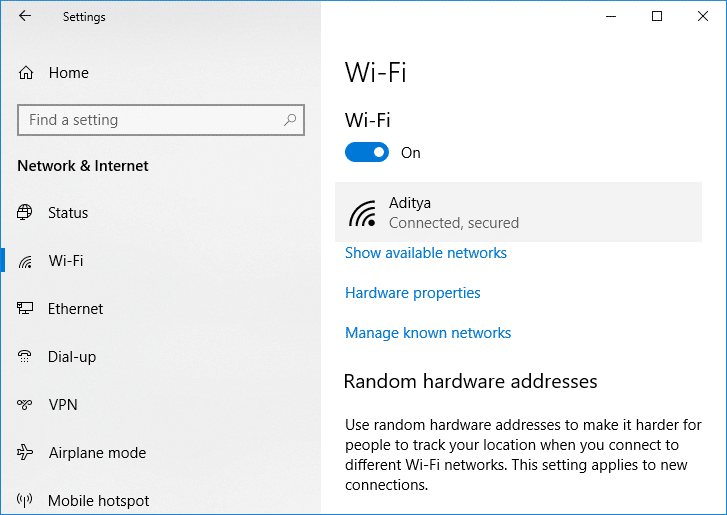
8. Vuelva a intentar conectarse a su red Wi-Fi y esta vez podría funcionar.
Método 2: deshabilite y habilite su NIC (tarjeta de interfaz de red)
1.Presione la tecla de Windows + R, luego escriba ncpa.cpl y presione Enter.
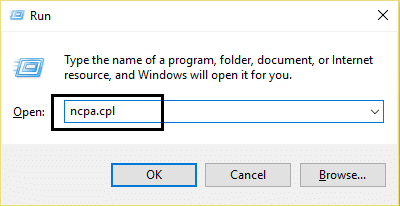
2.Haga clic derecho en su adaptador inalámbrico y seleccione Desactivar.
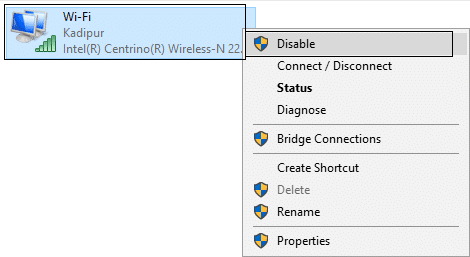
3. Vuelva a hacer clic derecho en el mismo adaptador y esta vez elija Habilitar.
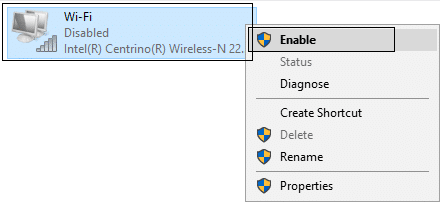
4.Reinicie su e intente conectarse nuevamente a su red inalámbrica y vea si el problema se resolvió o no.
Método 3: reinicie su enrutador
1. Apague su enrutador o módem WiFi, luego desconecte la fuente de alimentación.
2. Espere de 10 a 20 segundos y luego vuelva a conectar el cable de alimentación al enrutador.
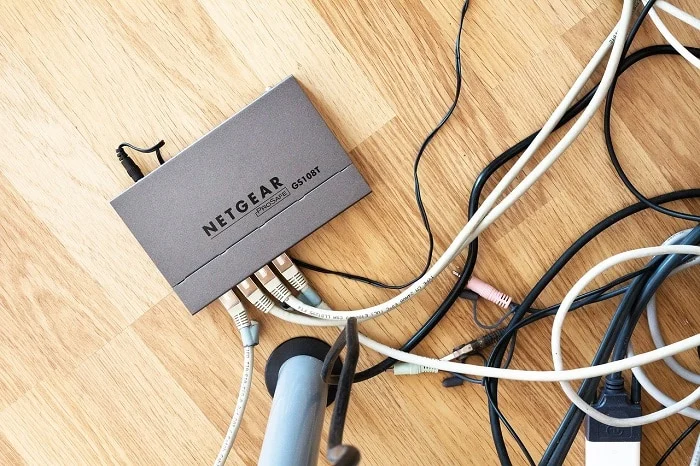
3. Encienda el enrutador y vuelva a intentar conectar su dispositivo y vea si este problema es Arreglar la red WiFi que no aparece.
Método 4: habilite los servicios relacionados con la red inalámbrica
1.Presione la tecla de Windows + R, luego escriba services.msc y presione Enter.
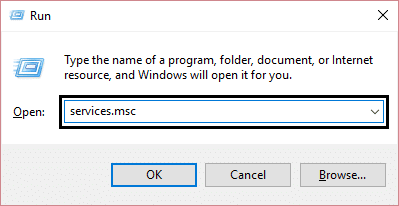
2.Ahora asegúrese de que los siguientes servicios estén iniciados y su Tipo de inicio esté configurado en Automático:
Cliente DHCP
Configuración automática de dispositivos conectados a la red
Agente de conexión de red
Conexiones de red
Asistente de conectividad de red
Servicio de lista de red
Conciencia de ubicación de red
Servicio de configuración de red
Servicio de interfaz de tienda de red
Configuración automática de WLAN
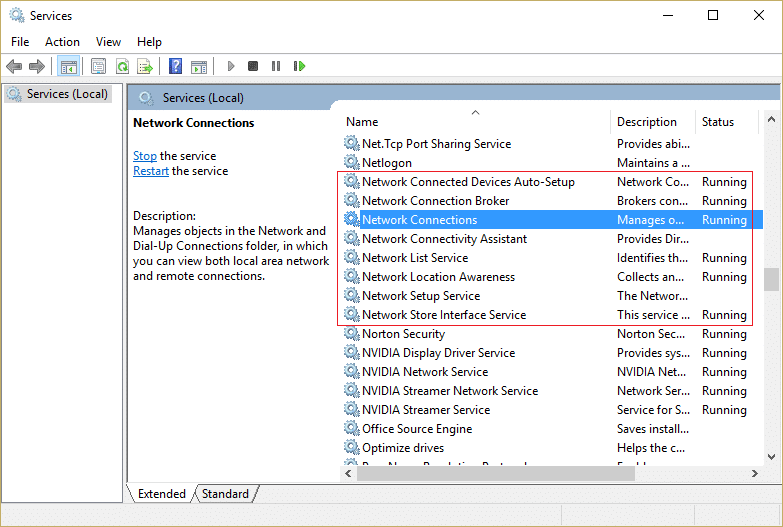
3.Haga clic derecho en cada uno de ellos y seleccione Propiedades.
4.Asegúrese de que el Tipo de inicio esté configurado en Automático y haga clic en Iniciar si el servicio no se está ejecutando.
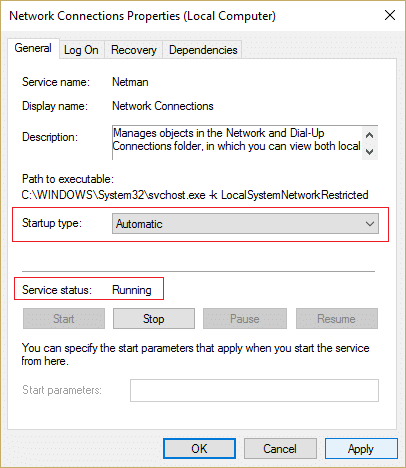
5.Haga clic en Aplicar seguido de Aceptar.
6.Reinicie su PC para guardar los cambios.
Método 5: Ejecute el Solucionador de problemas de red
1.Presione la tecla de Windows + I para abrir Configuración y luego haga clic en Actualización y seguridad.
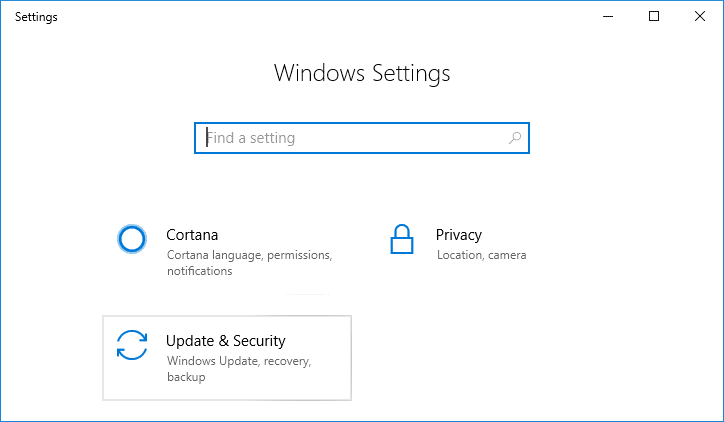

2.En el menú de la izquierda, seleccione Solucionar problemas.
3.En Solución de problemas, haga clic en Conexiones a Internet y luego haga clic en Ejecutar el solucionador de problemas.
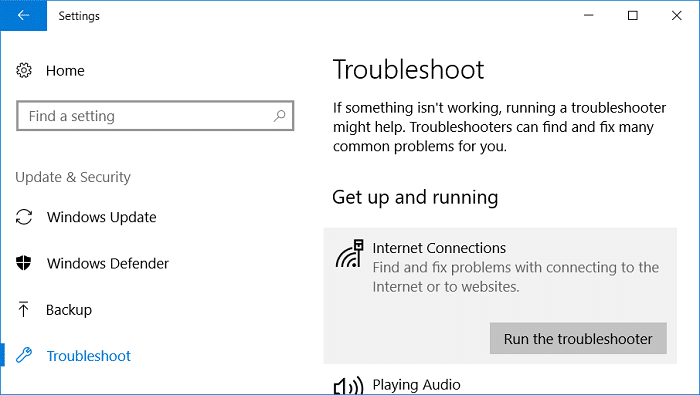
4.Siga más instrucciones en pantalla para ejecutar el solucionador de problemas.
5.Si lo anterior no solucionó el problema, desde la ventana Solucionar problemas, haga clic en Adaptador de red y luego haga clic en Ejecutar el solucionador de problemas.
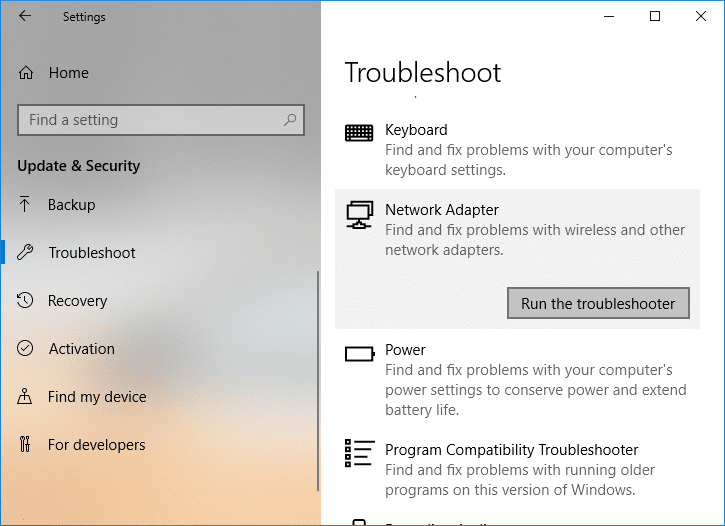
5.Reinicie su PC para guardar los cambios.
Método 6: desinstalar los controladores del adaptador de red inalámbrica
1.Presione la tecla de Windows + R, luego escriba " devmgmt.msc " y presione Enter para abrir el Administrador de dispositivos.

2. Expanda Adaptadores de red y busque el nombre de su adaptador de red.
3.Asegúrese de anotar el nombre del adaptador en caso de que algo salga mal.
4.Haga clic derecho en su adaptador de red y seleccione Desinstalar.
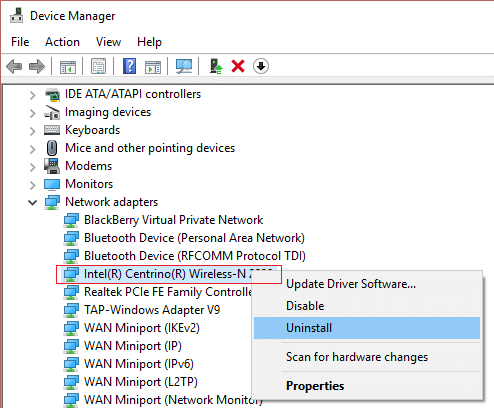
5.Reinicie su PC y Windows instalará automáticamente los controladores predeterminados para el adaptador de red.
6. Si no puede conectarse a su red, significa que el software del controlador no se instala automáticamente.
7. Ahora debe visitar el sitio web del fabricante y descargar el controlador desde allí.
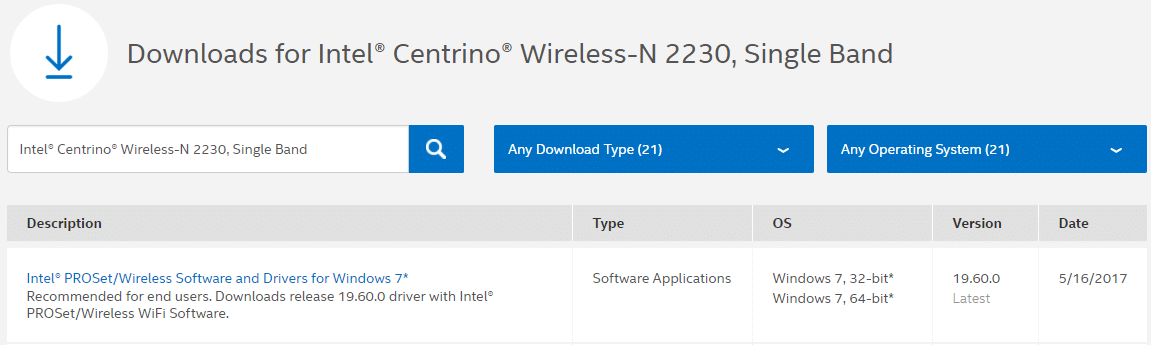
9.Instale el controlador y reinicie su PC. Al reinstalar el adaptador de red, puede deshacerse de este problema de la red WiFi que no aparece en Windows 10.
Método 7: actualizar el controlador del adaptador de red
1.Presione la tecla de Windows + R y escriba " devmgmt.msc " y presione Entrar para abrir el administrador de dispositivos.

2. Expanda los adaptadores de red , luego haga clic con el botón derecho en su controlador Wi-Fi (por ejemplo, Broadcom o Intel) y seleccione Actualizar controladores.
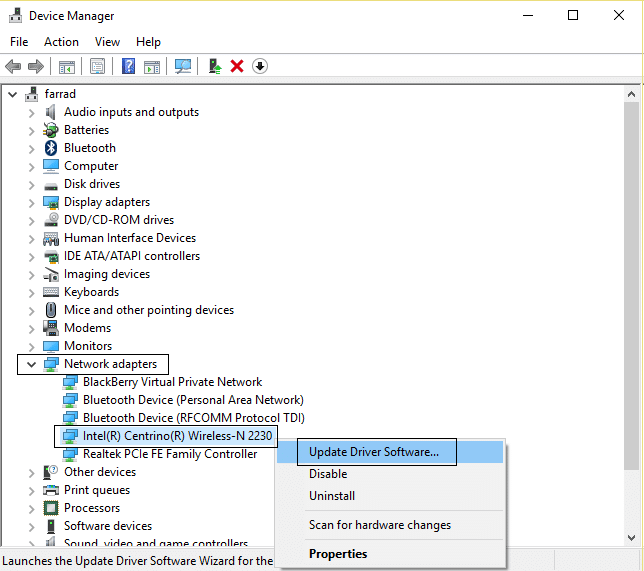
3.En la ventana Actualizar software de controlador, seleccione " Buscar software de controlador en mi computadora". “
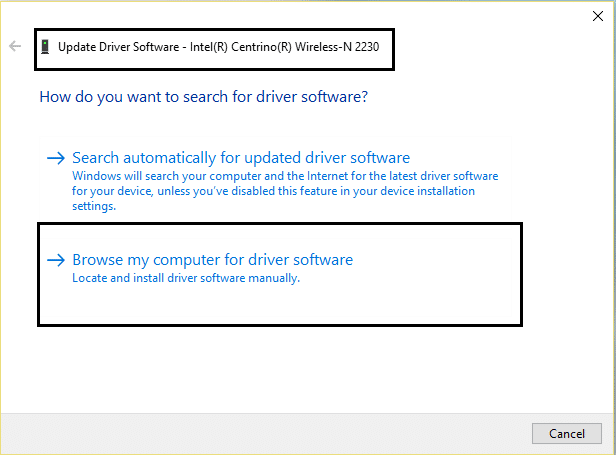
4.Ahora seleccione " Permítame elegir de una lista de controladores disponibles en mi computadora". “
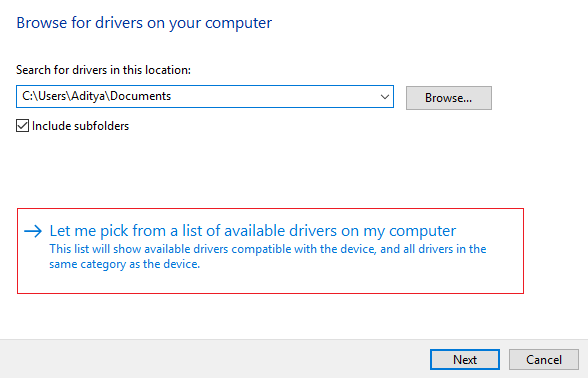
5. Intente actualizar los controladores de las versiones enumeradas.
Nota: Seleccione los controladores más recientes de la lista y haga clic en Siguiente.
6. Si lo anterior no funcionó, vaya al sitio web del fabricante para actualizar los controladores: https://downloadcenter.intel.com/
7. Reinicie para aplicar los cambios.
Método 8: eliminar archivos Wlansvc
1.Presione la tecla de Windows + R, luego escriba services.msc y presione Enter.
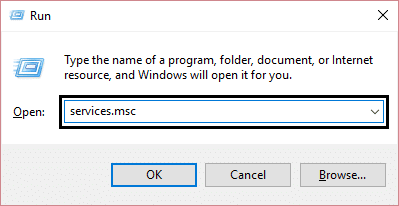
2. Desplácese hacia abajo hasta que encuentre WWAN AutoConfig , luego haga clic derecho sobre él y seleccione Detener.
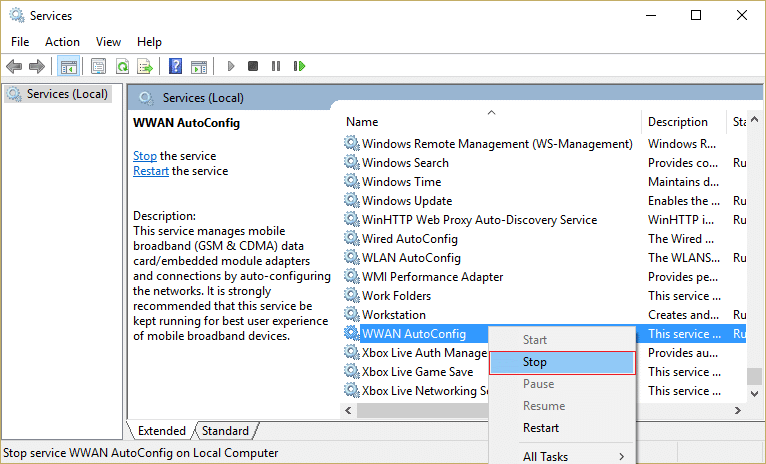
3.Vuelva a presionar la tecla de Windows + R, luego escriba " C:\ProgramData\Microsoft\Wlansvc\ " (sin comillas) y presione Enter.
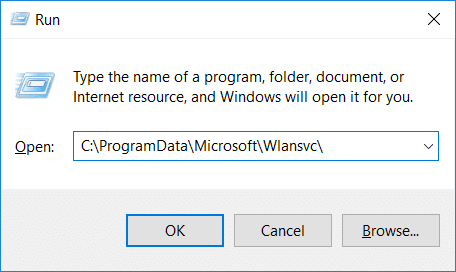
4. Elimine todo (probablemente la carpeta MigrationData) en la carpeta Wlansvc excepto los perfiles.
5.Ahora abra la carpeta Perfiles y elimine todo excepto las Interfaces.
6. Del mismo modo, abra la carpeta Interfaces y luego elimine todo lo que contiene.
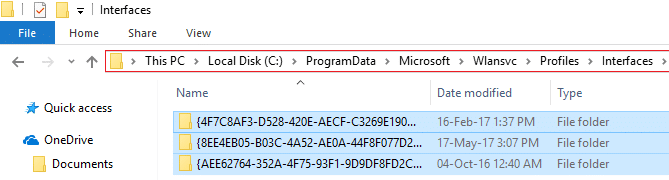
7.Cierre el Explorador de archivos, luego, en la ventana de servicios, haga clic con el botón derecho en WLAN AutoConfig y seleccione Iniciar.
Método 9: deshabilite el adaptador virtual de Wi-Fi Direct de Microsoft
1.Presione la tecla de Windows + R, luego escriba devmgmt.msc y presione Enter para abrir el Administrador de dispositivos.

2.Expanda los adaptadores de red, luego haga clic en Ver y seleccione Mostrar dispositivos ocultos.
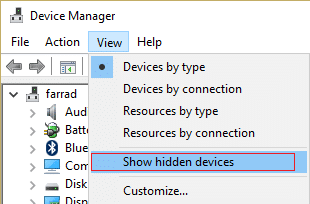
3.Haga clic con el botón derecho en Adaptador virtual de Wi-Fi Direct de Microsoft y seleccione Desactivar.
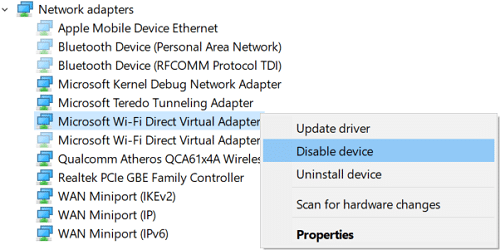
4.Reinicie su PC para guardar los cambios.
Método 10: realizar un inicio limpio
A veces, el software de terceros puede entrar en conflicto con el sistema y, por lo tanto, la red Wi-Fi no se muestra. Para arreglar la red WiFi que no aparece en Windows 10 , debe realizar un inicio limpio en su PC y diagnosticar el problema paso a paso.
Recomendado:
- Arreglar el error del controlador del dispositivo periférico Bluetooth no encontrado
- Pantalla negra de Windows 10 con cursor [100% funcional]
- Arreglar el desplazamiento con dos dedos que no funciona en Windows 10
- [SOLUCIONADO] El Explorador de archivos de Windows 10 falla
Eso es todo, ha arreglado con éxito la red WiFi que no aparece en Windows 10 , pero si todavía tiene alguna pregunta con respecto a esta publicación, no dude en hacerla en la sección de comentarios.